Как да деактивирате актуализациите на Windows 7 и Windows 8
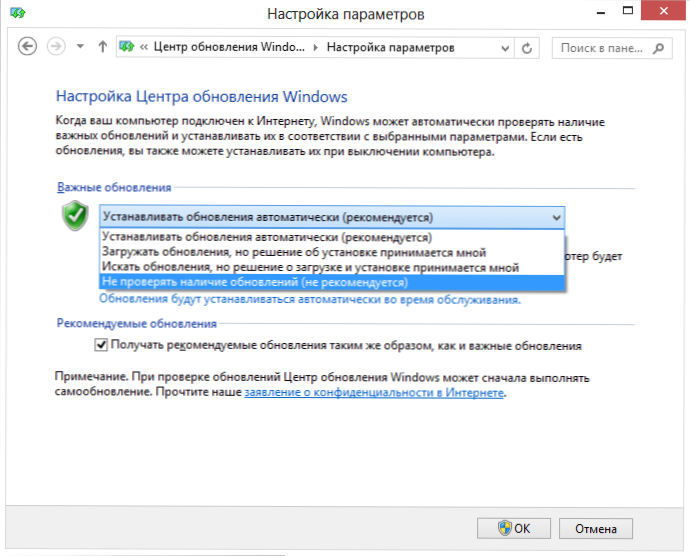
- 1772
- 430
- Leslie Jacobi
По различни причини може да се наложи да изключите автоматичния Windows 7 или Windows 8. В тази статия за начинаещи ще говоря за това как да го направя, а за по -напреднали потребители ще пиша как да деактивирам автоматичното рестартиране на компютъра след инсталиране на актуализации - според мен такава информация може да бъде полезна. Също така може да бъде полезно: как да деактивирате актуализациите на Windows 10 завинаги.
Преди да продължа, отбелязвам, че ако имате лицензирана версия на Windows и искате да изключите актуализациите, не бих препоръчал това. Въпреки факта, че понякога те могат да потупват нерви (в най -неподходящото време, показвайки надписа "има инсталиране на актуализация 2 от 100500), по -добре е да ги инсталирате - те съдържат важни петна за безопасността на Windows и други полезни неща. По правило инсталирането на актуализации в операционната система за лиценз не заплашва никакви проблеми, което не може да се каже за всички видове „сглобки“.
Изключване на актуализациите в Windows
За да ги деактивирате, трябва да отидете в Центъра за актуализиране на Windows. Можете да направите това, като го стартирате в контролния панел на Windows или като щракнете върху знамето с правилния бутон на мишката в областта на известието на ОС (около часове) и изберете точката „Отворете Windows Update“ в контекстното меню. Това действие е същото за Windows 7 и за Windows 8.
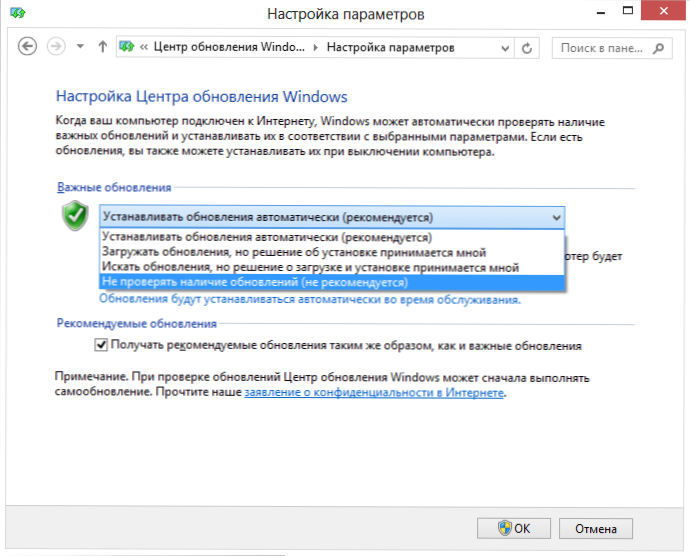
В центъра на актуализацията вляво изберете елемента „Настройки на параметрите“ и вместо „Инсталиране на актуализации, автоматично„ Посочете “, не проверявайте наличието на актуализации, а също така премахнете отметката срещу„ Получавайте препоръчани актуализации в По същия начин като важните актуализации ”.
Щракнете върху OK. Почти всичко - оттук нататък Windows няма да се актуализира автоматично. Почти - защото по този повод ще бъдете подбрани от Центъра за поддръжка на Windows, уведомявайки през цялото време за опасностите, които ви заплашват. Така че това да не се случи, направете следното:
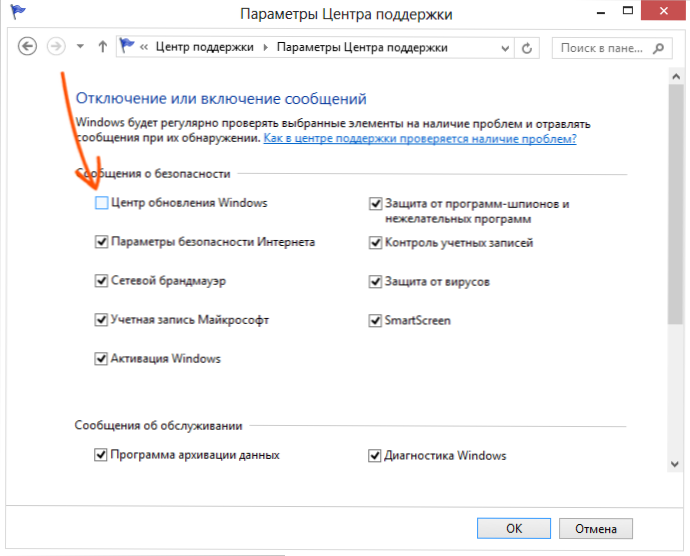
- Отворете Центъра за поддръжка на Windows по същия начин, по който отвори Центъра за актуализиране.
- В менюто отляво изберете „Параметри на поддръжката“.
- Извадете отмената от центъра „Windows“ за актуализация “.
Сега сега всичко е точно и напълно ще забравите за автоматичните актуализации.
Как да деактивирате автоматичното рестартиране на Windows след актуализиране
Друго нещо, което може да дразни мнозина, е, че самият Windows се рестартира след получаване на актуализации. Освен това, това не винаги се случва по най -тактичния начин: може би работите по много важен проект и те ви информират, че компютърът ще бъде рестартиран не по -късно от десет минути. Как да се отървете от това:

- На работния плот на Windows натиснете клавишите Win + R и въведете gpedit.MSC
- Редакторът на Windows Policy Windows ще се отвори
- Отворете секцията „Конфигурация на компютър“ - „Административни шаблони“ - „Компоненти на Windows“ - „Център за актуализиране на Windows“.
- От дясната страна ще видите списък с параметри, сред които ще намерите „Не се рестартирайте автоматично по време на автоматично инсталиране на актуализации, ако потребителите работят в системата“.
- Направете двукратно щракване върху този параметър и го инсталирайте в „включително“ стойността и след това щракнете върху „Прилагане“.
След това се препоръчва да се прилагат промени в груповата политика с помощта на екип gpupdate /Сила, който може да бъде въведен в прозореца "Execute" или в командния ред, работещ от името на администратора.
Това е всичко: сега знаете как да деактивирате актуализациите на Windows, както и автоматично рестартиране на компютър, когато ги инсталирате.
- « Razer Game Booster - Ще ускори ли тази програма игри?
- Как да актуализирате драйвера на видеокартата за максимална производителност в игрите »

